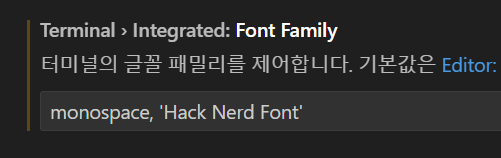oh-my-posh로 파워쉘 꾸미기
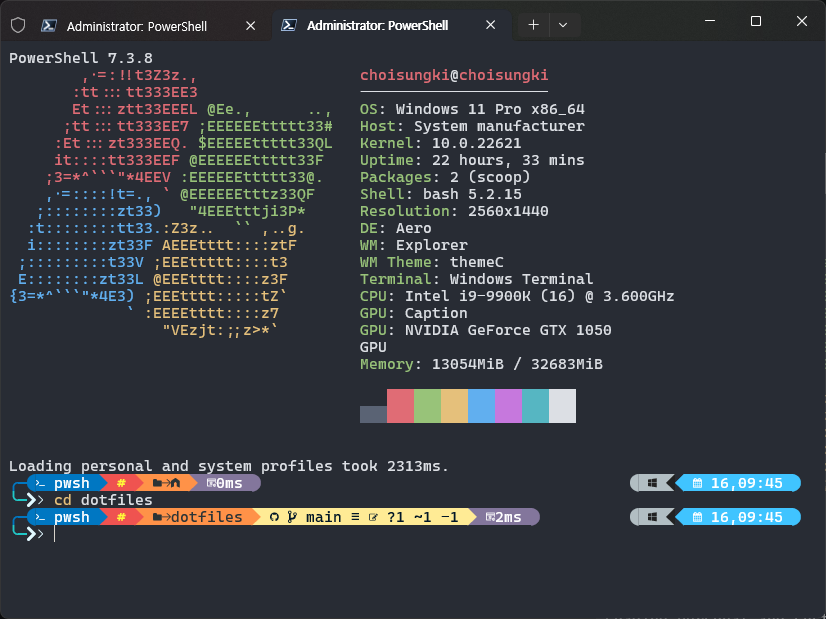
지난번에 zsh을 꾸미고 나니, pwsh이 너무 허접해 보였다. 이런 것을 역체감이라고 하나.
어쩔 수 없지. 파워쉘도 꾸며줄 수 밖에.
oh-my-posh 설치
설치 자체는 어렵지 않고, 관련 정보도 검색으로 쉽게 찾을 수 있다. mac은 brew를 통해서, windows에서는 winget, choco, scoop등을 통해서 설치한다.
파워쉘 설정의 위치가 window와 macos가 서로 다르기 때문에 설치 스크립트에 약간 신경써줄 필요가 있음. 파워쉘의 $PROFILE 변수가 위치가 들어있으니까 파워쉘로 설치 동작을 작성해야 양쪽 os에 대응하기가 수월하다.
1 | # dotfiles repository의 프로필 파일로 심볼릭 링크를 설정합니다. |
전체 스크립트 파일은 dotfiles에 올려두었다.
동일한 테마를 사용해 mac에서 설정해 주었는데도, 프롬프트의 모양이 다르다. os별로 각각 디자인이 되어 있는 듯. 지금 사용하는 테마는 atomic이다.

이미지에서 처음 프롬프트는 agnoster 테마를 쓰는 oh-my-zsh, 아래가 atomic mac 버전의 oh-my-posh이다.
윈도우 로고 출력하기
스크린샷에 있는 os 로고와 하드웨어 스펙 정보 출력을 위해 neofetch를 설치해 실행한다. 윈도우에서는 버전이 몇가지가 되는 듯 하고 각자 윈도우 로고 출력 모양이 다르다. 그 중에 scoop에서 설치하는 버전이 로고가 가장 예뻐서 이것으로 선택했다. 하지만 부팅 시간이 너무 오래 걸려서 평상시엔 비활성 해두었다.
윈도우 터미널에 폰트 지정
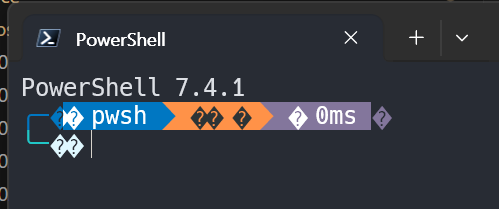
240406: 알리 세일 기간에 저렴한 윈도우 미니 PC를 구매해서 세팅. dotfiles 적용하면 폰트 깨짐. Hack 폰트 사용하게 지정해줘도 복구되지 않음. Hack Nerd Font를 사용해야 한다. 설정에 지정할 때 폰트 이름이 Hack Nerd Font 까지 모두 포함인 것도 주의 필요.
- hack nerd font download : https://www.nerdfonts.com/font-downloads
설정은 터미널 설정장에서 먼저 프로필 중에 pwsh 를 선택한 후, 모양 > 글꼴 > Hack Nerd Font
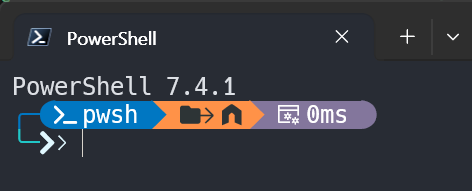
윈도우에서 vscode 폰트 설정
설정창 검색에서 font family 키워드로 필터링하고, Terminal > Intergrated: Font Family 항목에 폰트명 지정